Садржај
У овом чланку ћете пронаћи два брза начина да промените боју ћелије на основу њене вредности у програму Екцел 2013, 2010 и 2007. Такође, научићете како да користите формуле у Екцел-у да промените боју празних ћелија или ћелије са грешкама формуле.
Сви знају да да бисте променили боју попуне једне ћелије или читавог опсега у Екцелу, само кликните на дугме Попунити боју (Попунити боју). Али шта ако треба да промените боју испуне свих ћелија које садрже одређену вредност? Штавише, шта ако желите да се боја испуне сваке ћелије аутоматски мења како се мења садржај те ћелије? Даље у чланку ћете пронаћи одговоре на ова питања и добити неколико корисних савета који ће вам помоћи да одаберете прави метод за решавање сваког конкретног проблема.
Како динамички променити боју ћелије у Екцелу на основу њене вредности
Боја испуне ће се променити у зависности од вредности ћелије.
Проблем: Имате табелу или опсег података и желите да промените боју попуњавања ћелија на основу њихових вредности. Штавише, неопходно је да се ова боја динамички мења, одражавајући промене у подацима у ћелијама.
Одлука: Користите условно форматирање у Екцел-у да бисте истакли вредности веће од Кс, мање од И или између Кс и И.
Рецимо да имате листу цена гаса у различитим државама и желите цене које су веће од $ КСНУМКС, били су означени црвеном бојом и мањи или једнаки $ КСНУМКС - зелен.
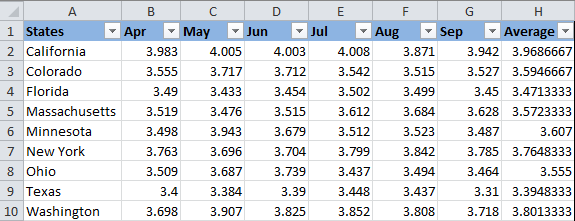
Белешка: Снимци екрана за овај пример су направљени у програму Екцел 2010, међутим, у Екцел 2007 и 2013, дугмад, дијалози и подешавања ће бити потпуно исти или мало другачији.
Дакле, ево шта треба да урадите корак по корак:
- Изаберите табелу или опсег у којем желите да промените боју попуне ћелије. У овом примеру истичемо $Б$2:$Х$10 (нису изабрани наслови колона и прва колона која садржи називе држава).
- Кликните Početna (Кућа), у рубрици Стилови (Стилови) кликните Могуће форматирање (Условно форматирање) > Нова правила (Направи правило).

- На врху дијалога Ново правило за форматирање (Креирај правило за форматирање) у пољу Изаберите тип правила (Изаберите тип правила) изаберите Форматирајте само ћелије које садрже (Форматирајте само ћелије које садрже).
- На дну дијалога у оквиру Форматирајте само ћелије помоћу (Форматирајте само ћелије које испуњавају следећи услов) Поставите услове за правило. Изабрали смо да форматирамо само ћелије са условом: Вредност ћелије (вредност ћелије) – већи од (више) - 3.7као што је приказано на слици испод.
 Затим притисните дугме veličina (Формат) да бисте изабрали која боја попуне треба да се примени ако је наведени услов испуњен.
Затим притисните дугме veličina (Формат) да бисте изабрали која боја попуне треба да се примени ако је наведени услов испуњен. - У дијалогу који се појави Формат Целлс Картица (Формат ћелије). Попунити (Попуните) и изаберите боју (изабрали смо црвенкасту) и кликните OK.

- Након тога ћете се вратити на прозор Ново правило за форматирање (Креирање правила форматирања) где у пољу Преглед (Узорак) ће приказати узорак вашег форматирања. Ако сте задовољни, кликните OK.

Резултат ваших подешавања форматирања ће изгледати отприлике овако:
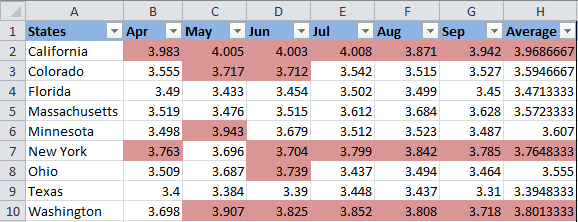
Пошто морамо да поставимо још један услов који нам омогућава да променимо боју испуне у зелену за ћелије са вредностима мањим или једнаким 3.45, а затим поново притисните дугме Нова правила (Креирај правило) и поновите кораке од 3 до 6, постављајући жељено правило. Испод је пример другог правила условног форматирања које смо креирали:
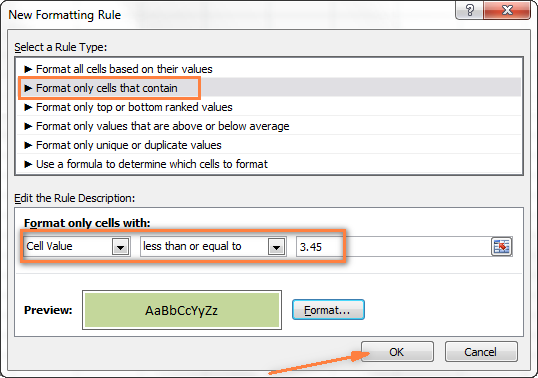
Када је све спремно - кликните OK. Сада имате лепо обликовану табелу која вам омогућава да на први поглед видите максималне и минималне цене гаса у различитим државама. Браво за њих тамо, у Тексасу! 🙂
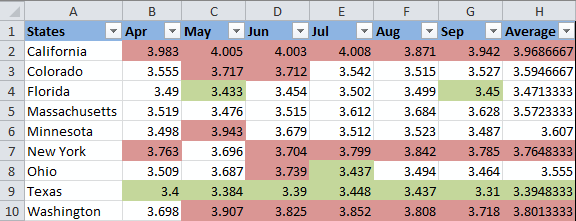
Савет: На исти начин можете променити боју фонта у зависности од вредности ћелије. Да бисте то урадили, само отворите картицу Фонт (Фонт) у дијалогу Формат Целлс (Формат ћелије) као што смо урадили у кораку 5 и изаберите жељену боју фонта.
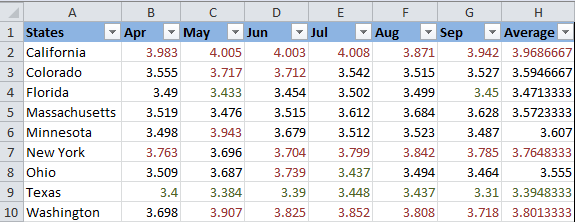
Како поставити константну боју ћелије на основу њене тренутне вредности
Једном постављена, боја испуне се неће променити, без обзира на то како се садржај ћелије мења у будућности.
Проблем: Желите да прилагодите боју ћелије на основу њене тренутне вредности и желите да боја испуне остане иста чак и када се вредност ћелије промени.
Одлука: Пронађите све ћелије са одређеном вредношћу (или вредностима) користећи алатку Пронађи све (Пронађи све), а затим промените формат пронађених ћелија помоћу оквира за дијалог Формат Целлс (формат ћелије).
Ово је један од оних ретких задатака за који нема објашњења у Екцел датотекама помоћи, форумима или блоговима и за који не постоји директно решење. И то је разумљиво, јер овај задатак није типичан. Па ипак, ако морате трајно да промените боју попуне ћелије, то јест, једном заувек (или док је не промените ручно), следите ове кораке.
Пронађите и изаберите све ћелије које испуњавају дати услов
Овде је могуће неколико сценарија, у зависности од врсте вредности коју тражите.
Ако желите да обојите ћелије одређеном вредношћу, нпр. 50, 100 or 3.4 – затим на картици Početna (Кућа) у секцији Монтажа (Уређивање) кликните Финд Селецт (Пронађи и означи) > Наћи (Пронађи).
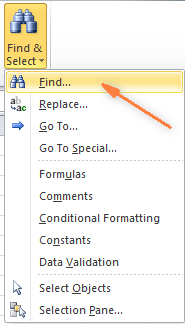
Унесите жељену вредност и кликните Пронађи све (Пронађи све).
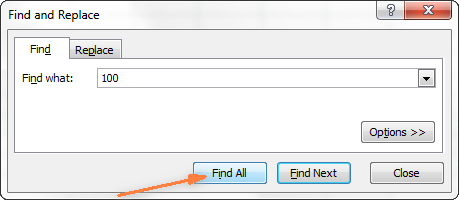
Савет: На десној страни дијалога Пронађи и замени (Пронађи и замени) постоји дугме Опције (Опције), притиском на које ћете имати приступ бројним подешавањима напредне претраге, као нпр Матцх Цасе (разликује велика и мала слова) и Упарите цео садржај ћелије (Цела ћелија). Можете да користите џокер знакове као што је звездица (*) за подударање са било којим низом знакова или знак питања (?) за подударање са било којим појединачним знаком.
Што се тиче претходног примера, ако треба да пронађемо све цене бензина од 3.7 до 3.799, онда ћемо поставити следеће критеријуме претраге:
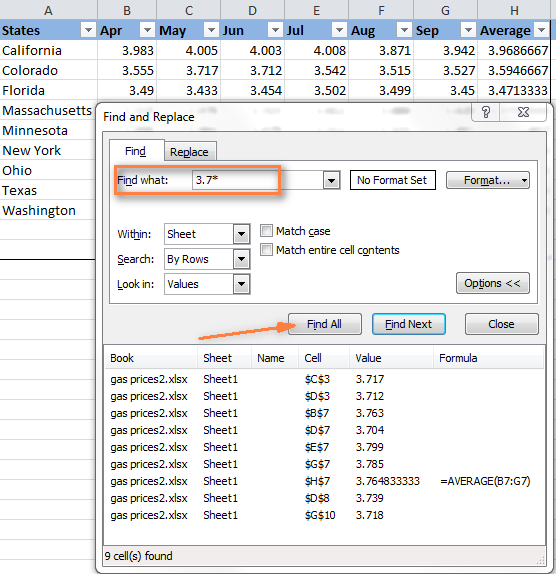
Сада кликните на било коју од пронађених ставки на дну дијалога Пронађи и замени (Пронађи и замени) и кликните Цтрл + Ада бисте истакли све пронађене уносе. Након тога притисните дугме Затвори (Близу).
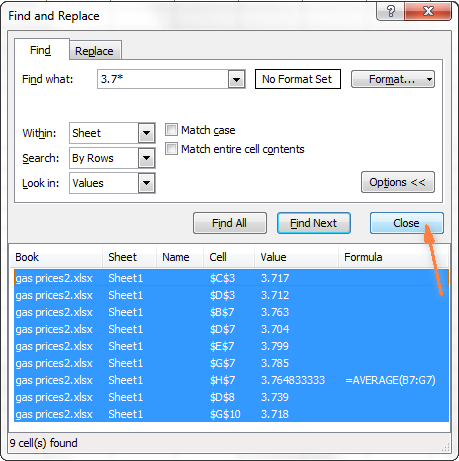
Овако можете да изаберете све ћелије са датом вредношћу (вредностима) користећи опцију Пронађи све (Пронађи све) у Екцел-у.
Међутим, у стварности, морамо пронаћи све цене бензина које премашују $ КСНУМКС. Нажалост, алат Пронађи и замени (Пронађи и замени) нам не може помоћи у овоме.
Промените боје попуне изабраних ћелија помоћу оквира за дијалог Формат Целлс
Сада имате изабране све ћелије са датом вредношћу (или вредностима), управо смо то урадили помоћу алата Пронађи и замени (Нађи и премести). Све што треба да урадите је да подесите боју испуне за изабране ћелије.
Отворите оквир за дијалог Формат Целлс (Формат ћелије) на било који од 3 начина:
- притиском Цтрл + КСНУМКС.
- кликом на било коју изабрану ћелију десним тастером миша и избором ставке из контекстног менија Формат Целлс (формат ћелије).
- табулатор Početna (Почетна) > Ћелије. Ћелије. (ћелије) > veličina (Формат) > Формат Целлс (формат ћелије).
Затим прилагодите опције форматирања како желите. Овог пута ћемо подесити боју испуне на наранџасту, само за промену 🙂
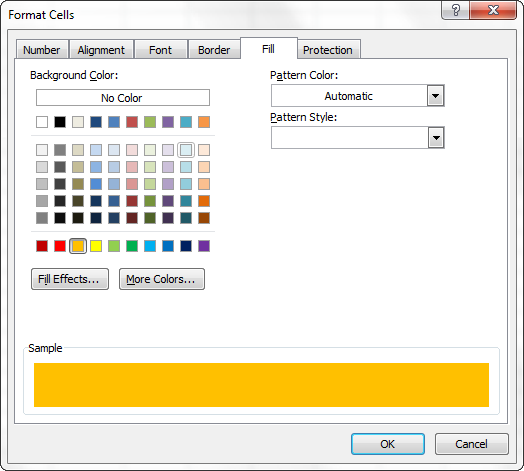
Ако желите да промените само боју испуне без додиривања осталих опција за форматирање, можете једноставно да кликнете на дугме Попунити боју (Боја попуне) и изаберите боју која вам се свиђа.
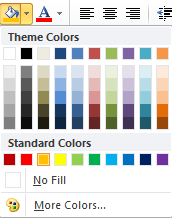
Ево резултата наших промена форматирања у Екцел-у:
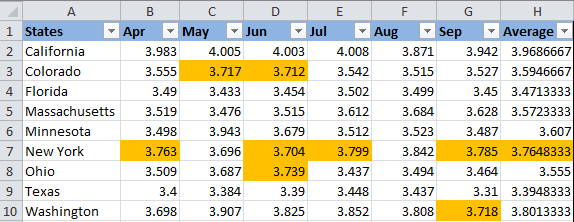
За разлику од претходног метода (са условним форматирањем), боја испуне постављена на овај начин се никада неће променити сама без вашег знања, без обзира на то како се вредности мењају.
Промените боју испуне за посебне ћелије (празне, са грешком у формули)
Као иу претходном примеру, боју испуне одређених ћелија можете променити на два начина: динамички и статички.
Користите формулу да бисте променили боју попуњавања посебних ћелија у програму Екцел
Боја ћелије ће се аутоматски променити у зависности од вредности ћелије.
Овај метод решавања проблема ћете највероватније користити у 99% случајева, односно попуњавање ћелија ће се променити у складу са условом који сте навели.
На пример, узмимо поново табелу цена бензина, али овог пута ћемо додати још неколико држава и неке ћелије учинити празнима. Сада погледајте како можете пронаћи ове празне ћелије и променити њихову боју испуне.
- На картици Напредно Početna (Кућа) у секцији Стилови (Стилови) кликните Могуће форматирање (Условно форматирање) > Нова правила (Направи правило). Баш као у 2. кораку примера Како динамички променити боју ћелије на основу њене вредности.
- У дијалогу Ново правило за форматирање (Креирајте правило форматирања) изаберите опцију Користите формулу да одредите које ћелије форматирати (Користите формулу да одредите које ћелије да форматирате). Даље у поље Форматирајте вредности где је ова формула тачна (Форматирајте вредности за које је тачна следећа формула) унесите једну од формула:
- да промените попуњавање празних ћелија
=ISBLANK()=ЕПУСТО() - да промените сенчење ћелија које садрже формуле које враћају грешку
=ISERROR()=ЕОШИБКА()
Пошто желимо да променимо боју празних ћелија, потребна нам је прва функција. Унесите га, затим поставите курсор између заграда и кликните на икону за избор опсега на десној страни линије (или ручно унесите жељени опсег):
=ISBLANK(B2:H12)=ЕПУСТО(B2:H12)
- да промените попуњавање празних ћелија
- Притисните дугме veličina (Формат), изаберите жељену боју испуне на картици Попунити (Попуни), а затим кликните OK. Детаљна упутства су дата у кораку 5 примера „Како динамички променити боју ћелије на основу њене вредности“. Пример условног форматирања који сте поставили изгледаће отприлике овако:

- Ако сте задовољни бојом, кликните OK. Видећете како ће креирано правило одмах бити примењено на табелу.

Промените боју испуне специјалних ћелија статички
Једном конфигурисано, попуњавање ће остати непромењено, без обзира на вредност ћелије.
Ако желите да поставите трајну боју попуне за празне ћелије или ћелије са формулама које садрже грешке, користите овај метод:
- Изаберите табелу или опсег и кликните F5да отворите дијалог Го То (скок), а затим притисните дугме посебан (Истакните).

- У дијалогу Идите на Специјално (Изаберите групу ћелија) означите опцију празнине (Празне ћелије) да бисте изабрали све празне ћелије.
 Ако желите да истакнете ћелије које садрже формуле са грешкама, означите ту опцију формула (формуле) > greške (Грешке). Као што видите на слици изнад, на располагању су вам многа друга подешавања.
Ако желите да истакнете ћелије које садрже формуле са грешкама, означите ту опцију формула (формуле) > greške (Грешке). Као што видите на слици изнад, на располагању су вам многа друга подешавања. - Коначно, промените попуњавање изабраних ћелија или подесите било које друге опције форматирања помоћу оквира за дијалог Формат Целлс (Форматирање ћелија), као што је описано у Промена попуне изабраних ћелија.
Не заборавите да ће подешавања форматирања направљена на овај начин бити сачувана чак и када се празне ћелије попуне вредностима или се исправе грешке у формулама. Тешко је замислити да би неко можда морао да иде овим путем, осим за потребе експеримента 🙂










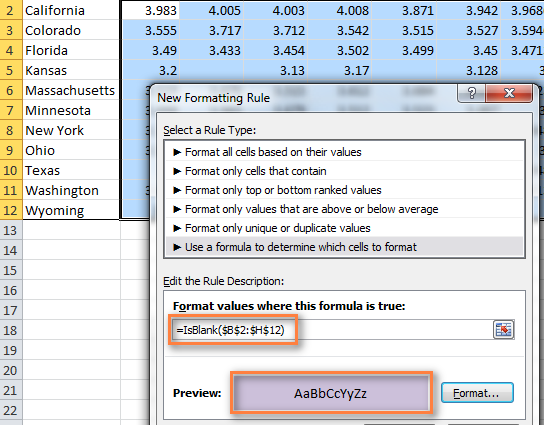
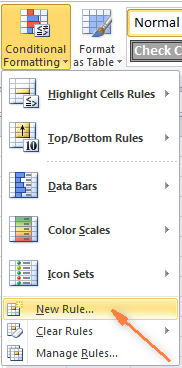
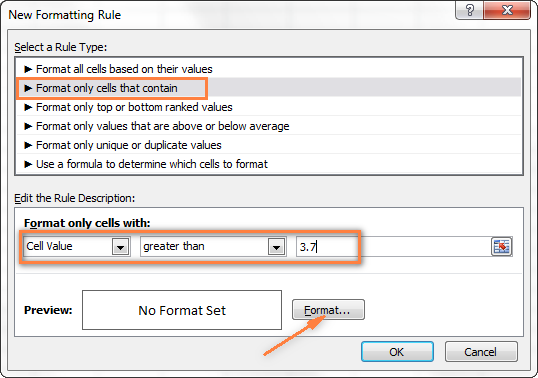 Затим притисните дугме veličina (Формат) да бисте изабрали која боја попуне треба да се примени ако је наведени услов испуњен.
Затим притисните дугме veličina (Формат) да бисте изабрали која боја попуне треба да се примени ако је наведени услов испуњен.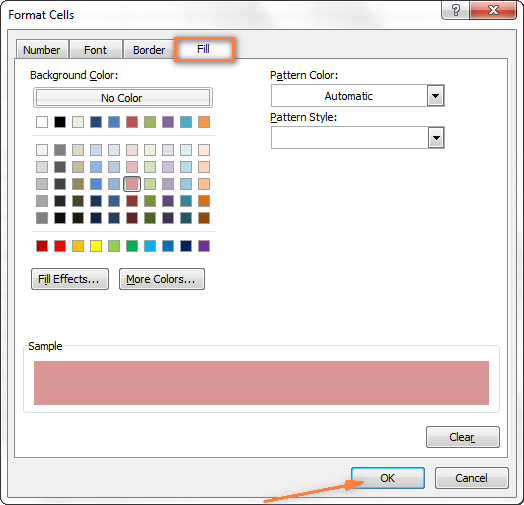

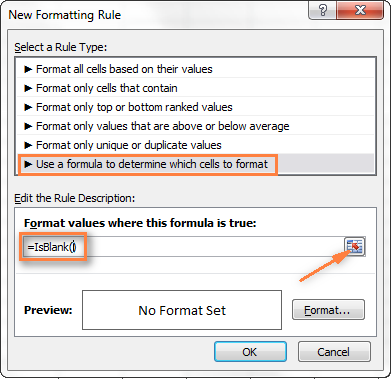
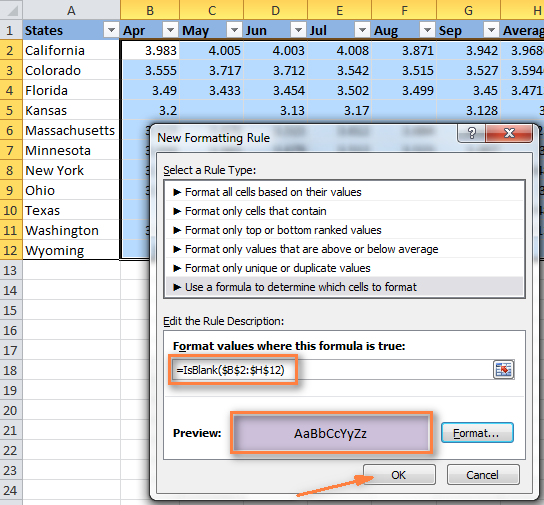
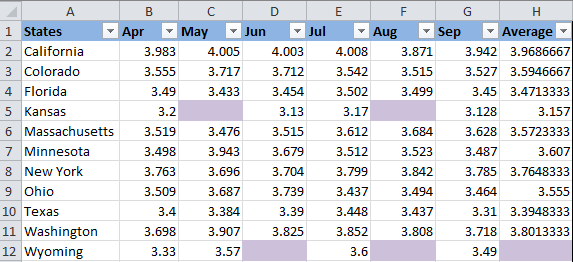
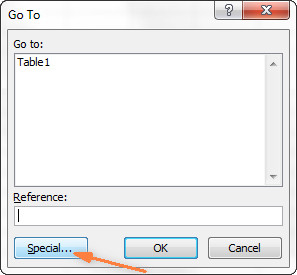
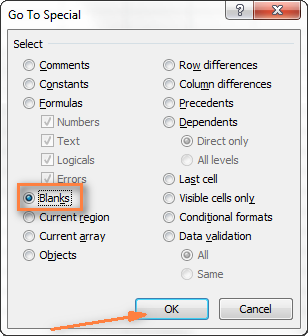 Ако желите да истакнете ћелије које садрже формуле са грешкама, означите ту опцију формула (формуле) > greške (Грешке). Као што видите на слици изнад, на располагању су вам многа друга подешавања.
Ако желите да истакнете ћелије које садрже формуле са грешкама, означите ту опцију формула (формуле) > greške (Грешке). Као што видите на слици изнад, на располагању су вам многа друга подешавања.